固态硬盘能装双系统吗 SSD硬盘安装WIN7和WIN10双系统步骤
固态硬盘能装双系统吗,近年来随着计算机硬件技术的快速发展,固态硬盘(SSD)作为一种高效、快速、静音的储存设备,已经成为很多电脑用户的首选。然而有很多用户对于在固态硬盘上装双系统(如WIN7和WIN10)的操作步骤却不是很清楚。在本文中我们将会为大家详细介绍固态硬盘能否装双系统以及如何安装WIN7和WIN10双系统的步骤。
SSD硬盘安装WIN7和WIN10双系统步骤
将WIN7和WIN10双系统同时安装在一块容量大小为120G的SSD硬盘上。两个系统独立运行,并可同时共用另外一块500G的机械硬盘。
一、 准备工作
1.winPE启动盘
winPE系统官方下载网址:http://www.wepe.com.cn/download.html,
下载后插入U盘,制作好一个winPE的启动盘。
2.GHOST64
从硬盘安装带USB3.0和NVM驱动的WIN7系统的时候需要用到,因为我在
网上找到的镜像资源是用GHOST方式来安装的,而非官方的资源直接可安装。
二、 设置硬盘引导模式
1.BIOS设置
传统的MBR模式只支持最多2T硬盘空间,最新的GPT模式支持大于2T硬盘空间,且读取性能更好,默认情况下WIN8以上系统一般都用的GPT模式。但是GPT模式涉及UEFI引导,设置和安装过程会相当的复杂。为简化操作,在硬盘小于2T的情况下,应果断选择MBR模式。
由于拿到的联想笔记本内置了WIN10系统,默认使用的是GPT模式,因此需要修改BIOS设置,以下几个地方:
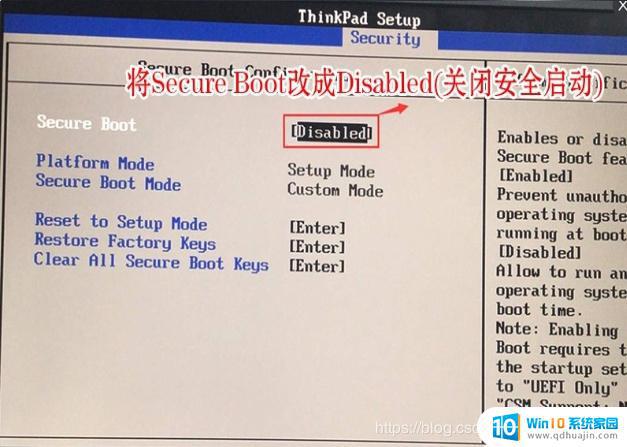
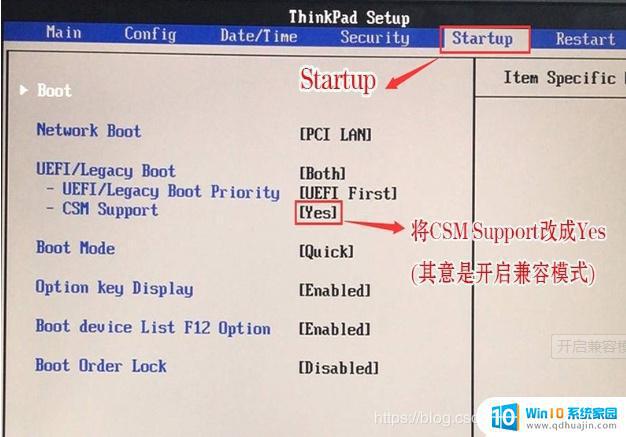
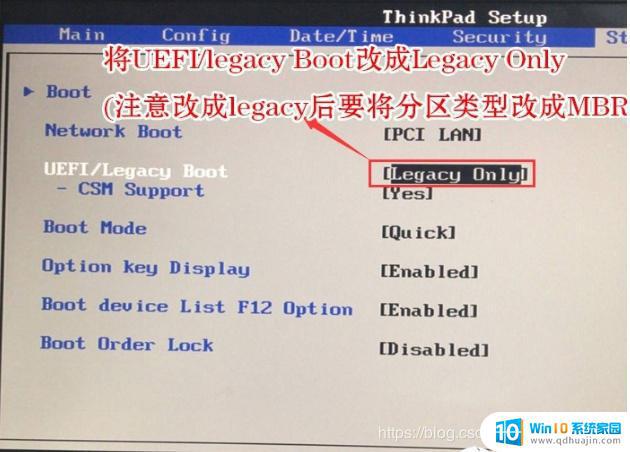
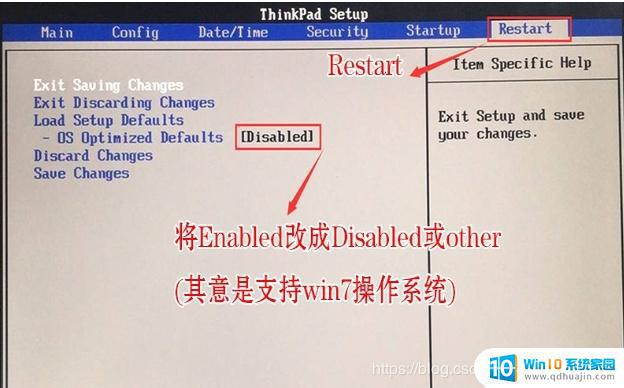
2.硬盘设置
联想笔记本内置WIN10默认硬盘是GPT模式,还需要将硬盘设置成GPT模式改成MBR模式:
将BIOS设置成从U盘启动,进入winPE系统界面:
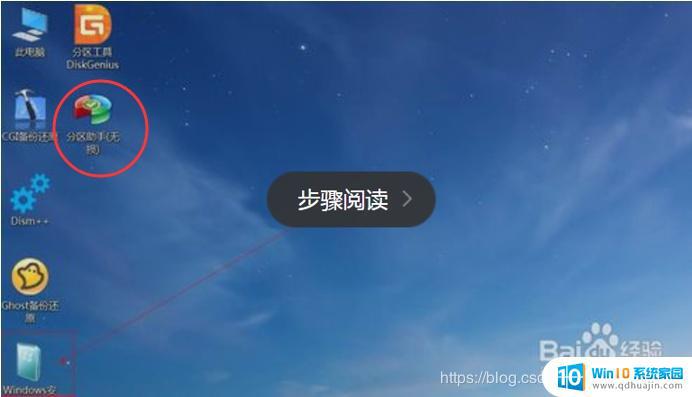
运行分区助手(无损)”,选择SSD硬盘之后点击右键,操作“转换到MBR磁盘”,并提交运行。
三、 硬盘分区
由于两个独立的系统都要运行在一块SSD硬盘上,因此必须分2个区。进入
winPE系统界面后,选择SSD硬盘,点击“切割分区”,将2个硬盘一分为2,为装系统的时候区分,将2个分区大小分别设置成50G和70G,卷标命名为WIN7和WIN10。另外一块500G的机械硬盘不装系统,无需分区,卷标命名为WORK。
四、 安装WINDOWS7系统
下载WINDOWS7系统镜像
由于硬盘是SSD硬盘,普通的官方WIN7系统是不带NVM驱动的,因此是无
法进行安装的。当时我不知道,跑到官网下载了一个官方版本:cn_windows_7_enterprise_with_sp1_x64_dvd_u_677685.iso
结果安装失败之后,才重新在网上找找到了一个支持NVM和USB3.0的驱动的WIN7安装镜像,地址:http://www.dnxtc.net/windows7/2018-02-02/7084.html。下载之后镜像名称为:LENOVO_WIN7X64_V2019.iso, 把它存到机械硬盘WORK上即可。
安装WINDOWS7
在现有的WIN10系统下,运行镜像里面的“硬盘安装.EXE”来启动安装,注意安装位置必须选择50G且卷标为WIN7的那个分区,我们的目标就是先把现有的WIN10系统干掉,用WIN7系统来装载在C盘位置。
五、 安装WIN10系统
下载WINDOWS10 系统镜像
由于 WINDOWS10系统自带NVM和USB3.0驱动,因此对资源没有特殊要求,我们直接下载官方版本即可,下载方法:百度“MSDN我告诉你”官网,https://msdn.itellyou.cn/找到WINDOWS10 家庭版,下载后存于WORK盘。名称为:cn_windows_10_consumer_edition_version_1903_updated_june_2019_x64_dvd_cedfd58d.iso 。
安装WINDOWS10
起初,我是在进入WIN7之后直接点击WINDOWS10系统镜像下面的SETUP进行安装,但是中途重启N次之后还是报错失败。因此转到如下方式安装才成功:
用U盘引导进入winPE系统界面,点击运行桌面的“windows安装器”。然后选择从WINDOWS10 系统镜像的资源安装,安装目标是大小为70G的WIN10那个分区。在windows安装器提示重启电脑之时就拔下U盘,执行重启后就可以顺利的安装完WIN10系统。

六、 双系统隔离
两个系统安装完成之后,可以分别进入。进入WIN7之后,会显示当前系统安装在C盘,而WIN10的盘会显示成E盘且带“系统”二字,反之进入WIN10系统亦然。为了消除一个系统可能对另外一个系统的影响,可以选择将另外一个系统的磁盘完全隐藏。
计算机管理–> 磁盘管理 :把对方的系统盘的盘符删除。此操作不会删除分区数据,只是系统读不了数据,还原是一样的操作,分配一个盘符就可以了。
具体操作:进入win10系统:打开计算机管理,选择磁盘管理,右键win7系统安装盘分区,选择“更改驱动器号和路径”,然后点击“删除”,然后选“是”。在win10系统上我的电脑就访问不到win7系统安装盘的文件了。
以上整个过程为:我是在新电脑官方提供的WIN10系统上重新安装了win7和win10。那为什么不直接在官方win10的基础上,将SSD另外分出一个区,直接将win7安装在这个新的分区上呢?这样可以省掉一个安装win10的过程。开始我就是这样操作的,但是遗憾的是在安装WIN7的过程中。ghost完成之后,重新启动电脑的时候始终无法再次进入win7安装过程,而是每次重启电脑就直接就进入了现有的WIN10系统,因此一直失败。但是,同样上面的过程,我如果选择将WIN7安装在另一块机械硬盘上就能成功,就是说双硬盘双系统(SSD上装的是win10,机械盘上装的是WIN7)的方式能轻松安装。同样的安装过程,它非要失败,我也就没有必要再继续纠结了。
综上所述,固态硬盘可以装双系统,而安装WIN7和WIN10双系统的步骤也是比较简单的。只需要按照上述方法进行操作,就可以轻松实现双系统的安装和切换。但在安装双系统前最好备份重要数据,以免数据丢失。通过这样的操作,我们可以在同一台计算机上体验不同的操作系统,提高使用效率,更好地满足日常使用需要。
固态硬盘能装双系统吗 SSD硬盘安装WIN7和WIN10双系统步骤相关教程
热门推荐
系统安装教程推荐
- 1 平板能连接鼠标吗 无线鼠标在平板电脑上的安装方法
- 2 下载一半的安装包怎么删除 电脑安装包删除方法
- 3 win11edge浏览器active插件加载设置 edge浏览器插件安装指南
- 4 win11无法安装软件的教程 Win11升级后无法安装软件怎么办
- 5 win11怎么使用谷歌浏览器 谷歌浏览器安装教程
- 6 wim win10 安装 win10系统怎么装U盘
- 7 win11怎么也安装不上 framework3.5 win11netframework3.5安装不了怎么处理
- 8 win11不能安装太极神器 win11检测工具安装失败怎么办
- 9 win11安装到83不动了 Win11 24H2 安装 9 月更新问题
- 10 acer台式电脑安装win10教程 win10系统怎么装U盘
win10系统推荐
- 1 萝卜家园ghost win10 64位家庭版镜像下载v2023.04
- 2 技术员联盟ghost win10 32位旗舰安装版下载v2023.04
- 3 深度技术ghost win10 64位官方免激活版下载v2023.04
- 4 番茄花园ghost win10 32位稳定安全版本下载v2023.04
- 5 戴尔笔记本ghost win10 64位原版精简版下载v2023.04
- 6 深度极速ghost win10 64位永久激活正式版下载v2023.04
- 7 惠普笔记本ghost win10 64位稳定家庭版下载v2023.04
- 8 电脑公司ghost win10 32位稳定原版下载v2023.04
- 9 番茄花园ghost win10 64位官方正式版下载v2023.04
- 10 风林火山ghost win10 64位免费专业版下载v2023.04